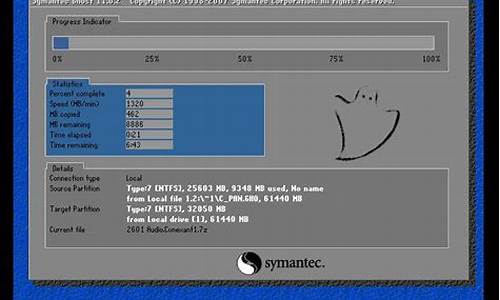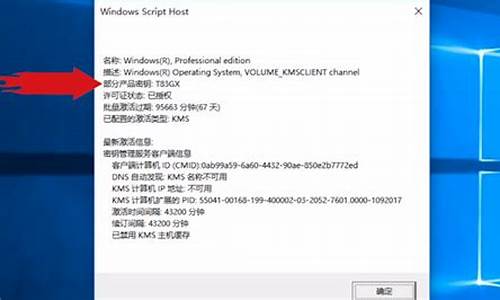电脑系统更新中关闭电脑怎么办_电脑系统更新关闭不了
1.电脑自动更新问题解决方案

你是否有过这样的经历,每次关机时都收到一个更新的提示?这是因为你的电脑开启了自动更新功能。每当开机上网时,系统会自动下载并安装补丁或更新程序,以确保你的电脑始终保持最新状态。那么,如何解决这个烦恼呢?本文将为你提供几种方法。
耐心等待更新完成
如果你不想关闭自动更新功能,那么你可以选择耐心等待更新完成。这样,至少在微软发布新补丁之前,你不会再收到这个提示了。
关闭自动更新功能你可以选择关闭自动更新功能,这样你就不会再收到更新提示了。但这也意味着你的电脑不会自动下载和安装补丁了。这样做可能会对系统的安全与稳定造成一定影响,因此并不推荐。
手动安装更新当更新下载完成后,你可以在系统托盘部分找到一个气泡提示。选择安装后,你就不会再在关机时收到那个提示了。
电脑自动更新问题解决方案
华硕笔记本电脑中可通过以下三种方式关闭Windows10自动更新,具体步骤如下:
方案一:使用组策略关闭Windows10自动更新(仅适用于Win10专业版或企业版)
1、按键盘上的“WIN +R”组合键,调出“运行”窗口,输入gpedit.msc,单击确定,打开“本地组策略编辑器”。
2、在左侧依次打开计算机配置、管理模板、Windows组件、Windows更新,双击打开右侧列表中的“配置自动更新”。
3、选中已禁用,单击确定。
4、如果在禁用的状态下想安装Windows更新,则需要下载并手动安装。
方案二:通过服务关闭Windows10自动更新
1、在“搜索框”中输入服务,点击搜索到的服务桌面应用
2、在打开的“服务”窗口中,找到windows update,右击选择属性
3、在“常规”选项卡“启动类型”栏选择禁用
若需要立即关闭Window 10自动更新(否则下次重启机器后再关闭),点击下方的停止
4、在“恢复”选项卡“第一次失败”栏选择无操作,点击确定
方案三:在常用时间段关闭Windows10自动更新
1、点击开始按钮,选择设置、更新和安全、Windows更新、更新设置下面的更改使用时段
2、设置想要避开系统更新的时间段,点击“保存”。
通过以上步骤操作后即可关闭windows 10的自动更新。
您的电脑是否在开机后显示正在配置更新,但却由于自动更新安装程序未完成、安装不正确或兼容性问题而无法正常运作?别担心,本文将为您提供多种解决方案,让您轻松解决电脑自动更新问题。
删除出问题的更新部分打开控制面板,找到自动更新选项,回忆起具体的下载日期,轻松删除出问题的更新部分。
使用还原点功能Windows为您提供了还原点功能!利用这一功能,您可以轻松恢复到下载更新前的状态,或者选择一键还原来避免此次更新带来的困扰。
暂时关闭自动更新服务暂时关闭自动更新服务,让您的电脑暂时远离繁琐的更新烦恼。
分次安装SP1和SP2对于使用Vista系统的朋友们,建议您从微软官方网站分次安装SP1和SP2,这将极大地提升您的系统安全性和兼容性。
尽量少使用第三方软件
为了让Vista系统保持最佳状态,建议尽量少使用第三方软件来设置系统,以免遇到令人费解的问题。
声明:本站所有文章资源内容,如无特殊说明或标注,均为采集网络资源。如若本站内容侵犯了原著者的合法权益,可联系本站删除。